

发布时间:2020-12-14 03:23:16
对于初次接触iPhone的人来说,可能存在一个问题:iPhone 8怎么设置铃声?因为iOS系统的封闭性,导致你不能像Android一样随意将歌曲设置成铃声,下面小编就为大家介绍一下iPhone8自定义铃声步骤。
首先,你要了解如何设置系统铃声:
1.在桌面上找到“设置”,打开它并点击“声音”

2.在“声音”界面中,你可以看到“电话铃声”、“短信铃声”

3.这里以“电话铃声”为例,打开它即可选择系统默认或是自定义的铃声
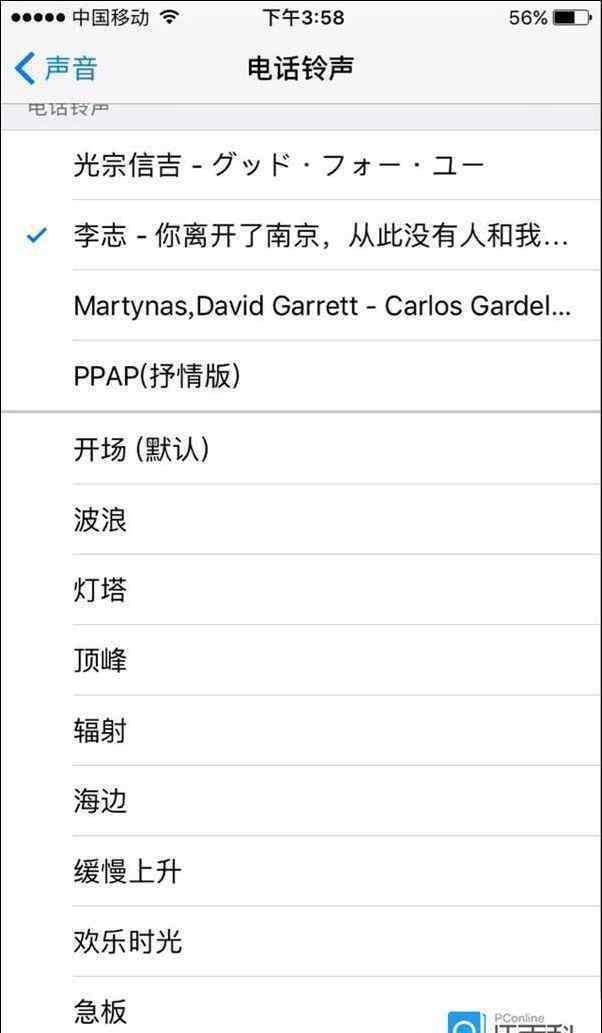
下面我们再说说如何自定义铃声:

打开iTunes接下来请点击右上方的“资料库”选项。

接着再点击左上方的资料库选项列表,随后再选择“铃声”选项

接下来请把从iPhone上导出的铃声文件拖到 iTunes 的铃声窗口中

铃声文件拖完以后,接着再点击 iPhone 图标

最后请点击itunes窗口中的“同步”按钮,即可把我们自己制作的铃声导入到iPhone里了。

当然,如果你觉得用iTunes太麻烦,也可以选择一些第三方的助手软件,比如爱思助手、PP助手之类的。
下面小编以爱思助手举例,教大家如何制作和设置自定义铃声:
1.首先你需要在电脑上安装爱思助手并连接你的iPhone7,打开爱思助手后点击“工具箱”
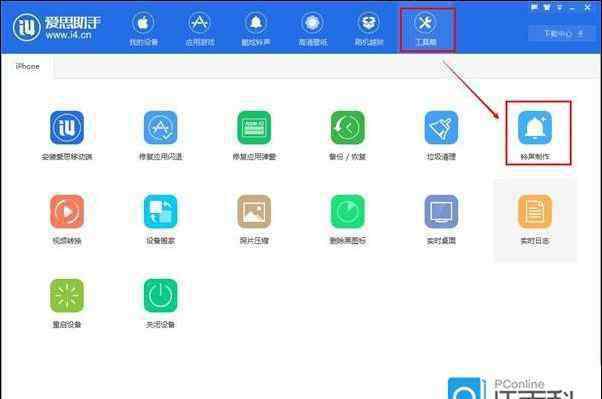
2.点击“铃声制作”按钮,开始制作铃声

3.在“铃声制作”界面,点击“选择文件”来选择你之前下载好的铃声

4.滑动指针来确定你所需要的铃声区间和时长,点击播放按钮可以试听

5.制作好以后,点击“生成铃声”-“导入到设备”即可

6.导入之后你可以在“我的设备”-“铃声”界面中将之前制作的铃声设为手机铃声,同时也可以管理你手机里的各种铃声

欢迎分享转载 →iphone如何设置自定义铃声 iPhone8如何设置铃声 iPhone8自定义铃声方法【步骤】